文章详情页
调整Win8系统时间为12小时制的方法教程
浏览:56日期:2023-03-09 14:29:35
不知道大家注意到没有,我们的电脑上的时间显示一般都是24小时制的,比如说下午6点,显示的即为18点,有些人喜欢24小时制,因为这种显示时间的方法更为标准,但是也有人觉得24小时制比较繁琐,没有12小时制那么的直观明了,可以直接看清楚当前的时间,这是每个人的看法不一,无法去判定说到底谁对谁错。今天小编想为大家介绍的题目就是,如何让win8电脑中的时间显示格式为12小时制?
调整Win8系统时间为12小时制的方法教程1.首先,我们需要返回到win8系统的传统桌面位置,在win8系统传统桌面的右下角位置,也就是通知区域的位置,我们点击一下时间标签,就可以看到如下图中所示的窗口了,在这个窗口中,我们点击下方的“更改日期和时间设置”选项。
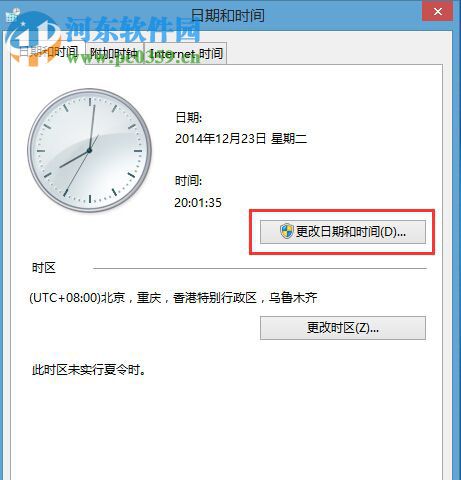
2.在接下来弹出的日期和时间的设置窗口中,我们将界面切换到日期和时间这一栏,然后点击窗口中的“更改日期和时间”。
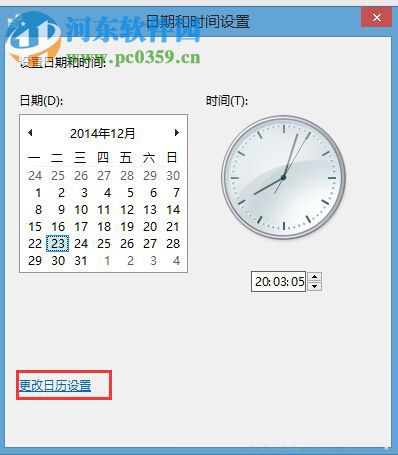
3.之后会弹出一个新的设置窗口,我们点击窗口下方的“更改日历设置”,在出现的自定义格式窗口中,我们将界面切换到时间这一栏中,就可以对显示进行设置了,如下图中所示,我们可以看出其中 h/H 代表 12小时制/24小时制,而“tt”则代表上午下午我们只需要在时间格式处将短时间设置为:tt hh:mm 长时间设置为 tt hh:mm:ss即可

关于时间显示方法的设置,大家都可以随时设置改动的,可以根据每个人的要求来设置,操作方法也是很简单的,系统中有相关的按钮来帮助操作,赶快来试一下吧!
相关文章:
1. Win10系统怎么深度清理C盘?Win10系统深度清理C盘操作方法2. Win11任务栏图标消失BUG Win11任务栏图标消失了三种解决方法3. Windows10专业版升级Windows11失败提示错误0x800707e7-0x3000d怎么办?4. Win7系统怎么配置JDK环境变量?5. WinXP系统如何取消XP登陆界面?取消WinXP登陆界面的方法6. VMware Workstation虚拟机安装VMware vSphere 8.0(esxi)详细教程7. uos如何安装微信? uos系统微信的安装教程8. Win10选中图标后会出现蓝色框怎么取消?9. Win8系统如何安装Aero Glass?Win8系统Aero Glass安装教程介绍10. Win7电脑麦克风有回音如何解决?Win7电脑麦克风有回音解决方法
排行榜

 网公网安备
网公网安备